Maison >Problème commun >iOS 17.2 : Comment utiliser le bouton d'action de votre iPhone pour traduire la parole
iOS 17.2 : Comment utiliser le bouton d'action de votre iPhone pour traduire la parole
- WBOYWBOYWBOYWBOYWBOYWBOYWBOYWBOYWBOYWBOYWBOYWBOYWBavant
- 2023-12-15 23:21:161970parcourir
Dans iOS 17.2, surmontez les barrières de communication grâce à de nouvelles options de traduction personnalisées pour les boutons d'action de l'iPhone. Lisez la suite pour savoir comment l'utiliser.

Si vous possédez un iPhone avec un bouton d'action, comme l'iPhone 15 Pro, la mise à jour logicielle iOS 17.2 d'Apple apporte de nouvelles options de traduction au bouton, vous permettant de traduire des conversations en direct dans plusieurs langues.
Selon Apple, les traductions sont non seulement précises, mais également contextuelles, garantissant ainsi une capture efficace des nuances et du langage parlé. Cette fonctionnalité devrait être une aubaine pour les voyageurs, les étudiants et toute personne apprenant une langue.
Assurez-vous de sélectionner la langue que vous souhaitez traduire avant d'utiliser la fonction de traduction. Vous pouvez le faire via l'application de traduction intégrée d'Apple. Sur l'écran d'accueil de l'application, utilisez l'icône en forme de chevron à côté d'une langue pour la sélectionner. 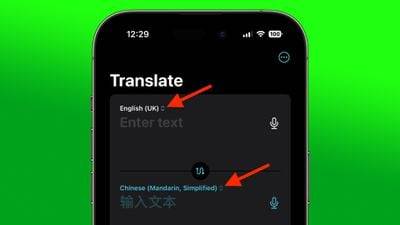
Attribuer la traduction au bouton d'action
Une fois que vous avez sélectionné la langue, vous pouvez sélectionner l'option Traduire pour le bouton d'action.
- Ouvrez l'application Paramètres sur votre iPhone.
- Cliquez sur le bouton d'action.
- Faites glisser vers l'option "Traduire" pour l'activer.
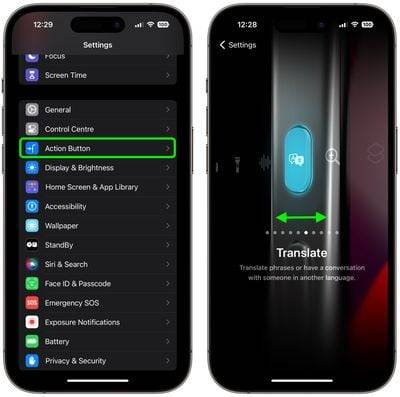
Utilisez la fonction Traduire
Pour traduire votre discours dans la langue de votre choix, appuyez simplement et maintenez le bouton Action de votre iPhone pour commencer à parler. Maintenez le bouton enfoncé aussi longtemps que vous souhaitez capturer la parole.

Votre iPhone transcrira ce que vous dites et l'affichera dans Smart Island, et il fournira également une traduction dans la langue sélectionnée sous la transcription. Votre iPhone lira automatiquement la traduction à haute voix et vous pourrez la relire en appuyant sur le bouton de lecture à sa droite.
Ce qui précède est le contenu détaillé de. pour plus d'informations, suivez d'autres articles connexes sur le site Web de PHP en chinois!
Articles Liés
Voir plus- Quel programme faut-il utiliser pour traduire un programme écrit en langage C afin que l'ordinateur puisse le reconnaître ?
- Quelle méthode de traduction est utilisée pour traduire des programmes écrits dans des langages de haut niveau en programmes en langage machine ?
- Les documents Word peuvent-ils être traduits en anglais ?

